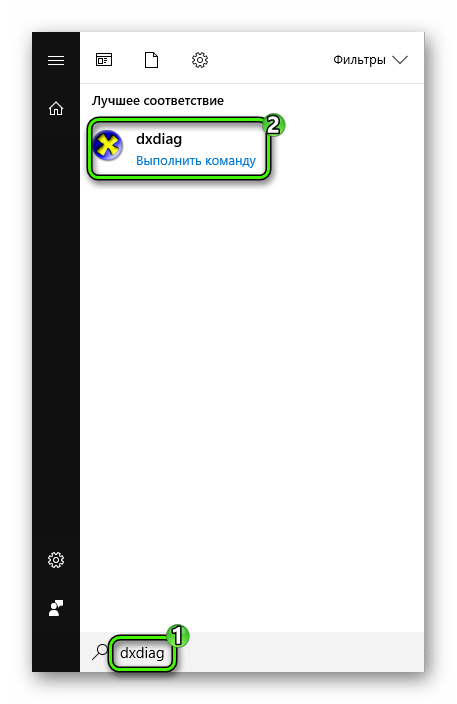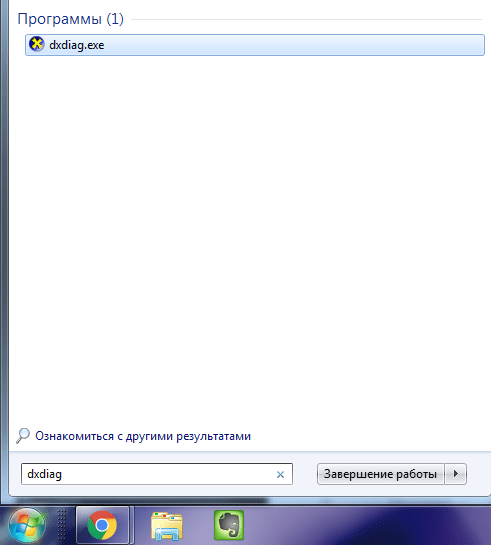Как проверить версию DirectX на компьютере
Играя в современные игры, всем вам хорошо известно, что в качестве графических библиотек используются файлы DirectX. На их основе прорисовываются всие графические объекты в игре, трехмерные полигоны, антиалайзинг, вертексные и пиксельные шейдеры. Также всие задники, то есть фоны, аналогичным образом прорисовываются при помощи DirectX. Каждая видеокарта поддерживает соответствующую версию DirectX, и чем она позднее, тем лучше.
В этой статье я расскажу, как проверить версию DirectX на любой версии Windows, включая семерку и десятку, а также я затрону тему проверки производительности DirectX в операционной системе, а именно, как он функционирует, все ли режимы он задействует, и использует ли мощности ПК на полную. Если в результате проверки установки DirectX окажется, что некоторые файлы оказались не инсталлированны, возможно, придется доставить недостающие ресурсы на ПК, переустановив один из соответствующих пакетов DirectX.
Как известно, в зависимости от мощности железа, та или иная игра может работать свободно и легко в самом высоком разрешении, может слегка или существенно «тормозить», а может и вовсе не запуститься. Для вас наверняка не будет новостью, если я скажу, что в плане графики все зависит именно от мощности видеоадаптера, в частности от поддерживаемой им версии DirectX.
Если видеокарта поддерживает последнюю версию DirectX (на данный момент, 12-ую), и видеокарта достаточно мощная и производительная, обладает достаточно высокой разрядностью шины и крупным объемом видеопамяти, то насчет графики в играх можете не волноваться — все будет на наивысшем уровне. Если же нет, придется пожертвовать некоторыми эффектами, в результате чего производительность игры также можно будет довести до приемлемого уровня.
Вы можете проверить актуальную версию DirectX в операционной системе, запустив средство инициализации и проверки графической библиотеки. Для этого воспользуемся пресловутой комбинацией Win+R и в мини-форме «Выполнить» введем значение «dxdiag».
В результате такой комбинации запустится средство диагностики ДиректИкс на вашем ПК. Чтобы узнать поддерживаемую версию DirectX, на первой вкладке «Система» взгляните на поле «Версия DirectX» в нижней части формы. Это и будет номер той версии, которая используется на вашем ПК.
Однако, не всё так просто, как может показаться на первый взгляд. В действительности, в этом поле отображается та версия, которая поддерживается операционной системой, но никак не видеокартой. То есть, если вы на не самый мощный компьютер установили Windows 10, то данная программа непременно покажет версию 12, хотя видеокарта может поддерживать максимум 9.1 или 10.
Узнать о том, какая версия библиотеки поддерживается вашим устройством, вы можете в технических характеристиках изделия. Также рекомендуем обновить драйвер вашей видеокарты, ибо вместе с последними обновлениями вы можете привнести в свой игровой процесс более мягкий и гладкий геймплей без фризов и подтормаживаний, а мощность вашей видеокарты может вырасти еще на 5-8%.
Теперь несколько слов о том, как проверить производительность и работоспособность DirectX, воспользовавшись уже представленным вам средством диагностики. Перейдем на вкладку «Экран». Здесь в нижнем текстовом блоке, озаглавленном «Примечания», можно увидеть, есть ли какие-либо неполадки в работе DirectX на вашем ПК. Если, как и в моем случае, здесь у вас красуется надпись «Неполадок не найдено», значит всё в порядке, и в эффективности работы вашего видеоадаптера можете даже не сомневаться.
Аналогичное поле представлено и на вкладке «Звук», так что можете заглянуть и туда. Если же какие-либо проблемы всё же обнаружатся, вполне вероятно, понадобится переустановка ДиректИкс, чем вы можете заняться, как только у вас выдастся свободная минутка перед игрой.
Вот мы и разобрались с особенностями функционирования графической библиотеки DirectИкс. Теперь вы знаете, как проверить, какая версия DirectX установлена на вашем ПК, как узнать о текущем обновлении этого пакета, и как убедиться в его работоспособности и эффективности. Надеюсь, что этот материал будет полезен для вас, и вы получите удовольствие от игры в любимые игровые проекты.
Читайте также:
Как узнать какая версия Direct X стоит у меня на компьютере? Windows 7 64x.
Здравствуйте! В свойствах
у тебя стоит ДиректХ 11 и ДиректХ 9.0 игр на ДиректХ 11 практически ещё нет большинство игр написаны на ДиректХ 9
DirectX 11 по умолчанию внедрен в семерку (если память не изменяет, то и DirectX 10 тоже) , остальные директы ставятся если нужны приложению (игре) . Только новейшие игры поддерживают DirectX 11 и требуют именно его (то есть по требованиям к игре понятно, если семерку (и выше) требует, значит на DirectX 11 пашет) , остальные игры работают на DirectX 9. Новые видеокарты так же поддерживают Direct X 11, но могут работать и с DirectX 9, если того требует приложение. . вобщем сам можешь посмотреть, что у тебя из директов установлено. Вот к примеру, что в восьмерке стоит по умолчанию: <a href=»/» rel=»nofollow» title=»49713316:##:» target=»_blank» >[ссылка заблокирована по решению администрации проекта]</a> .ru/3989d25b.png (убери пробел)
Что бы посмотреть какая версия DirectX установлена на компьютере, можно выполнить следующие действия. В меню «Пуск» в поле поиска введите «dxdiag» (без кавычек) и нажмите Enter, или же введите эту команду в окне «Выполнить» (Win+R). У Вас откроется окно «Средство диагностики DirectX», в котором можно получить подробную информацию о вашей системе, версии DirectX, и другую полезную информацию.
Проверка версии DirectX на OC Windows — действенные способы
Вопрос о том, как просмотреть, какой DirectX установлен на компьютере, актуален для многих пользователей Windows. Необходимость в этом появляется, например, при возникновении ошибки, связанной с этим драйвером. Хотя встречаются и иные причины. Разберемся, как выяснить текущую версию ДиректХ.
Проверка
Утилита DxDiag нужна для отображения актуальных сведений о конфигурации компьютера. Она изначально встроена в операционную систему Виндовс. Ее вызов возможен двумя вариантами:
- С помощью поиска в меню «Пуск».
- Через диалоговое окно «Выполнить». В нем введите команду dxdiag.

При первом запуске может отобразиться окно с пояснительной информацией. Здесь просто кликните по кнопке согласия. Некоторое время потребуется средству диагностики, чтобы собрать информацию о компьютере, его «железе» и установленном софте. Во вкладке «Система» имеется пункт «Версия DirectX». Здесь и записаны нужные сведения.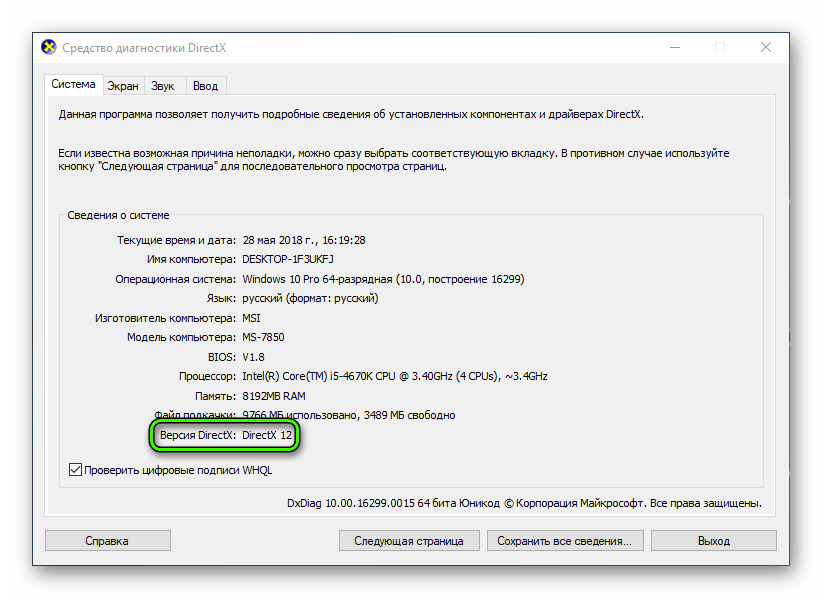
| Рекомендуем! InstallPack | Стандартный установщик | |
|---|---|---|
| Официальный дистрибутив DirectX | ||
| Тихая установка без диалоговых окон | ||
| Рекомендации по установке необходимых программ | ||
| Пакетная установка нескольких программ |
DirectX-for-pc.ru рекомендует InstallPack, с его помощью вы сможете быстро установить программы на компьютер, подробнее на сайте.
Еще их получится найти в разделе «Экран». Тут содержится информация, как-либо связанная с подключенными видеоадаптером и монитором. На этот раз обратите внимание на графу «DDI для Direct3D».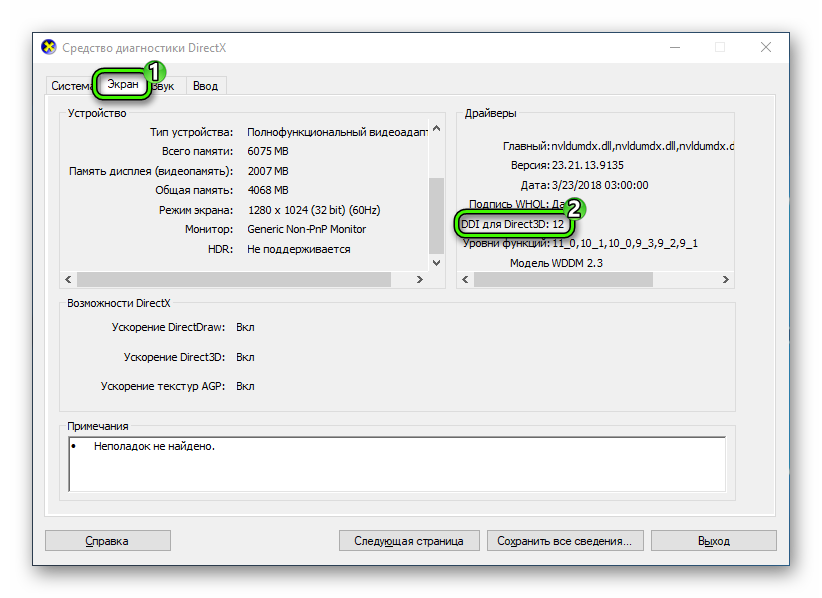
Таким способом получится узнать DirectX на Windows 10 и в более ранних версиях операционной системы.
Альтернативный вариант
Существует еще и альтернативный вариант, как узнать, какой DirectX установлен. В прошлом случае использовались внутренние средства системы. Но есть и стороннее ПО, отображающее актуальную информацию о компьютере. AIDA64 отлично справляешься с задачей.
Прибегать к использованию данной программы имеет смысл только в том случае, когда утилита диагностики DxDiag по каким-либо причинам не работает. В остальных же случаях она гораздо удобнее, поскольку ничего не нужно загружать и устанавливать.
Скачать эту программу вы можете здесь. Запустите исполняемый файл, чтобы начать установку. В первом окне укажите язык. Теперь нажмите «Далее».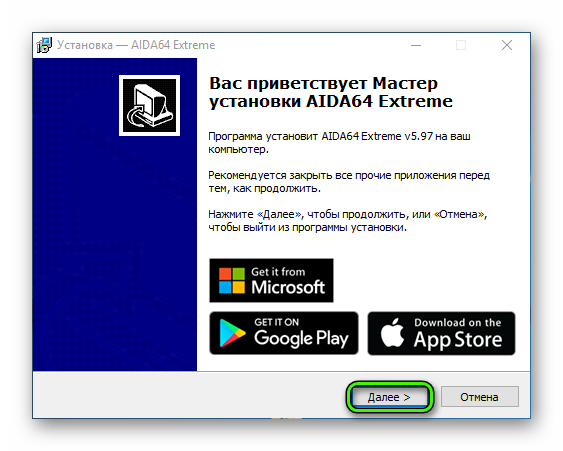 На следующей странице примите лицензионные условия. Папку для инсталляции программы лучше не менять. Затем просто кликайте по пункту подтверждения. В конце снимите выделение с опции «Просмотр документации…» и нажмите «Завершить».
На следующей странице примите лицензионные условия. Папку для инсталляции программы лучше не менять. Затем просто кликайте по пункту подтверждения. В конце снимите выделение с опции «Просмотр документации…» и нажмите «Завершить».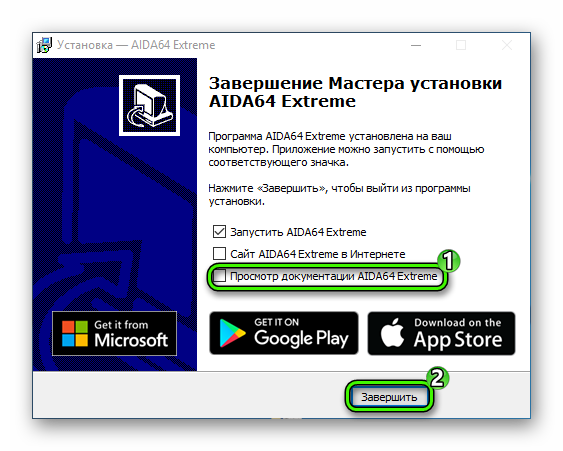
AIDA64 запустится. Из раздела «Компьютер» перейдите в «Суммарная информация». Некоторое время программа будет прогружать страницу, подождите. Затем найдите строку DirectX. Здесь отобразится нужная вам информация.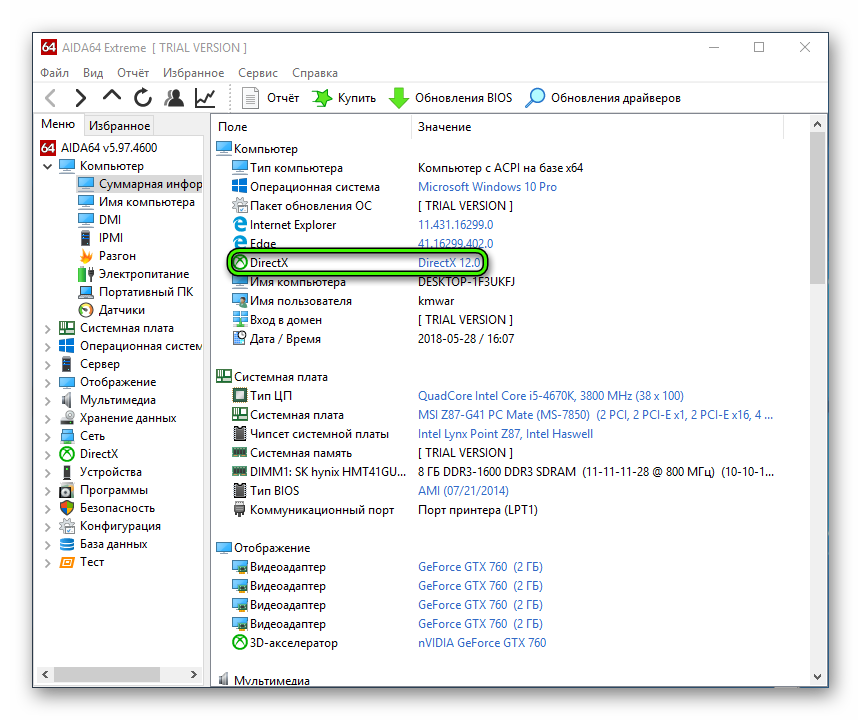
Рекомендуемые материалы:
Как узнать какой DirectX установлен, какой у меня DirectX
DirectX это компонент операционной системы Windows, который используется при программировании компьютерных игр и других программ использующих трехмерную графику.
Если программа разрабатывалась с использованием DirectX определенной версии, то для ее запуска на компьютере также должна быть установлена эта версия DirectX либо более новая. Но, и это еще не все. Для нормальной работы программы, эту версию должна поддерживать еще и ваша видеокарта.
Из-за этого возникает много вопросов о версиях DirectX. Многие пользователи интересуются, как узнать какой DirectX установлен на компьютере, а также какая версия DirectX поддерживается видеокартой. Ответы на эти вопросы вы сможете найти в данной статье.
Как узнать какой DirectX установлен на компьютере
Самым простым и быстрым способом узнать, какой DirectX установлен на компьютере является команда dxdiag. Данная команда работает во всех версиях Windows. Поэтому данная инструкция универсальна.
Итак, если вы хотите узнать версию DirectX, то вам нужно нажать комбинацию клавиш Windows + R и в появившемся окне ввести команду dxdiag (скриншот внизу). После этого выполните эту команду нажав на клавишу ввода.

В результате перед вами появится окно под названием «Средство диагностики DirectX». В данном окне будет отображена основная информация о вашем компьютере. Здесь можно будет найти и информацию о версии DirectX.

Как узнать какой DirectX поддерживает видеокарта
Если вы хотите узнать, какой DirectX поддерживает ваша видеокарта, то для этого вам понадобится бесплатная программа TechPowerUp GPU-Z. Скачайте данную программу с официального сайта, установите и запустите на своем компьютере.

После запуска программа GPU-Z отобразит всю возможную информацию о вашей видеокарте. Для того чтобы узнать, поддерживаемую версию DirectX, обратите внимание на строчку «DirectX Suport» (скриншот вверху).
Посмотрите также
Как проверить directx на windows 7 (узнать версию директа)
Автор Марина Кардополова На чтение 3 мин. Опубликовано
DirectX, как и любое другое программное обеспечение, требует периодических обновлений. Почему так важно не пренебрегать ими? Как определить версию продукта на вашем компьютере?
Что такое DirectX и для чего он нужен
DirectX — это набор API (различных функций, констант и т. д.), разработанный для решения различных задач, связанных с программированием на Microsoft Windows. Директ часто поставляется в комплекте с компьютерными играми и в основном используется именно геймерами.
DirectX — это бесплатное приложение, которое находится в свободном доступе на официальном сайте Microsoft.
Программа обеспечивает взаимодействие между видеокартой и игрой: направляет всю вычислительную мощность компьютера на качественную графику. Благодаря DirectX пользователи могут любоваться красивыми пейзажами, хорошо прорисованными персонажами и детализацией в играх.

 DirectX позволяет создателям компьютерных игр улучшать графику
DirectX позволяет создателям компьютерных игр улучшать графикуDirectX не улучшает графику, он лишь даёт разработчикам возможность сделать картинку красивее. Если игра была написана для 9 версии, то при установке 10 ничего не изменится, но разработанная для 11 в 10 будет выглядеть хуже.
Как проверить текущую версию DirectX на ПК с Windows 7
DirectX входит в число программ, установленных по умолчанию в операционную систему. Для каждой предусмотрена своя версия.
| Операционная система | Версия DirectX |
| Windows XP SP2 | DirectX 9.0c |
| Windows Vista | DirectX 10 |
| Windows Vista SP1 | DirectX 10.1 |
| Windows Vista SP2 | DirectX 11 |
| Windows 7 | DirectX 11.1 |
| Windows 8 | DirectX 11.1 |
| Windows 8.1 | DirectX 11.2 |
| Windows 10 | DirectX 12 |
Но могут быть отличия при обновлении системы. Как узнать версию DirectX на компьютере с операционной системой Windows 7?
- Нажмите «Пуск» и в поле поиска программ и файлов введите dxdiag.

 Введите команду dxdiag в поле поиска
Введите команду dxdiag в поле поиска - Кликнете на найденной программе. В появившемся окне «Средства диагностики DirectX» выберете вкладку «Система». Внизу вы увидите текущую версию DirectX.

 В средствах диагностики DirectX можно увидеть текущую версию программы
В средствах диагностики DirectX можно увидеть текущую версию программы
Если Windows не удалось найти команду dxdiag, то на компьютере установлена версия 5.0 или более ранняя, в таком случае установите последнюю версию DirectX через «Центр обновления Windows».
Как узнать версию DirectX (видео)
DirectX — встроенное в операционную систему Windows программное обеспечение, которое влияет на графику в компьютерных играх. Если вы хотите наслаждаться реалистичными пейзажами, хорошо прорисованными деталями, рекомендуем регулярно обновлять продукт до последней версии.
Начинающий копирайтер и переводчик. Оцените статью: Поделитесь с друзьями!